¿Quieres añadir tu tienda Etsy a tu sitio WordPress?
Tener tu tienda de Etsy integrada con tu sitio de WordPress puede ayudarte a vender más productos en línea al ofrecerte características y opciones adicionales, así como una selección más amplia de opciones de pago.
En este artículo, le mostraremos cómo añadir su tienda Etsy a WordPress.
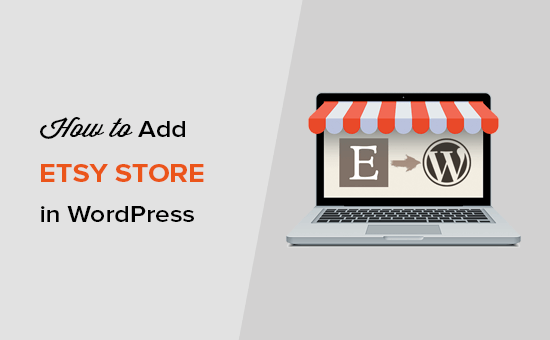
¿Por qué añadir tu tienda Etsy en WordPress?
Las tiendas de Etsy tienen algunas características limitadas en comparación con otras plataformas de comercio electrónico populares.
Esto se debe a que Etsy es un mercado online para productos creativos, mientras que WooCommerce y Shopify son plataformas completas de comercio electrónico.
Las tiendas Etsy tienen directrices estrictas sobre productos con opciones de pago limitadas, que pueden no estar disponibles en muchos países. Tampoco tienes la posibilidad de añadir características avanzadas a tu tienda de Etsy como puedes hacer con una tienda online de WooCommerce.
Sin embargo, Etsy le ofrece una mayor exposición a un nicho de clientela que busca productos artesanales, artísticos y únicos. Es muy fácil de usar y no tienes que dedicar mucho tiempo a buscar clientes y convertir clientes potenciales porque ya están en el sitio.
Si quieres ampliar tu negocio, quizá te interese utilizar WordPress para crear un sitio web que muestre mejor los productos de tu tienda Etsy.
Dicho esto, veamos cómo añadir fácilmente tu tienda Etsy a WordPress.
Añadir su tienda Etsy en WordPress
Lo primero que tienes que hacer es instalar y activar el plugin de la tienda de Etsy. Para más detalles, consulta nuestra guía sobre cómo instalar un plugin de WordPress.
Una vez activado, tienes que ir a la página Ajustes ” Tienda Etsy e introducir tu clave API de Etsy para conectar tu tienda con el plugin.
Nota: Si no tienes una clave API de Etsy, sigue el enlace para obtener una desde tu tienda Etsy.
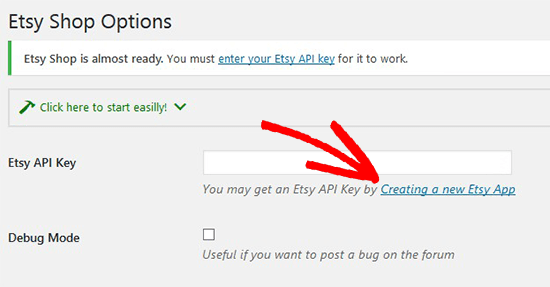
Una vez que haga clic en el enlace, le pedirá que cree una nueva aplicación. Esto no es más que otro término para tu tienda WordPress. Tienes que añadir el nombre de tu tienda, describirla y, a continuación, añadir la URL de tu sitio de WordPress.
A continuación, seleccione las mejores opciones para su sitio web y haga clic en el botón Crear aplicación.
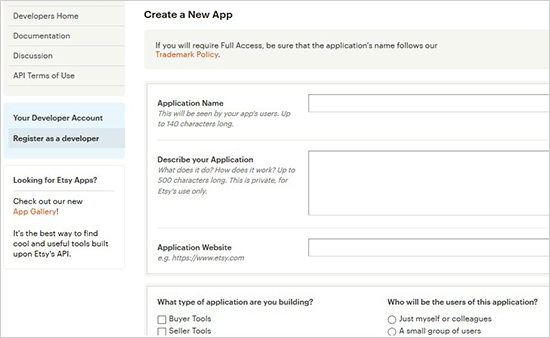
Ahora verás un mensaje de correcto con tu clave API de Etsy.
Adelante, copia la clave desde aquí.
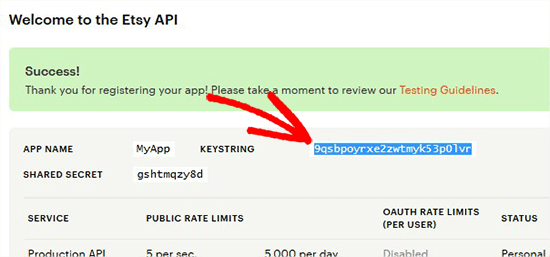
A continuación, tienes que volver a tu área de administrador de WordPress y pegar la clave API de Etsy.
Una vez hecho esto, haz clic en el botón Guardar cambios y el plugin validará tu clave API y se conectará a tu tienda de Etsy.
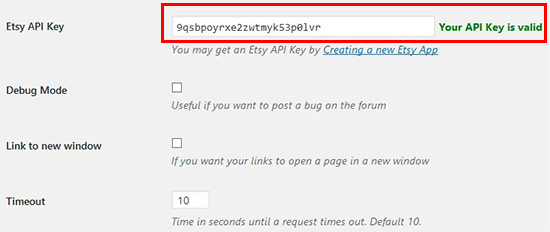
Tras conectar correctamente tu tienda Etsy, podrás mostrar y vender productos de tu tienda Etsy directamente en tu blog de WordPress.
Para añadir los productos de la tienda Etsy en WordPress, debes crear una nueva página en WordPress o editar una página existente.
En el editor de entradas, haz clic en el botón “+” para añadir un bloque “Shortcode” a la nueva página de tu tienda.
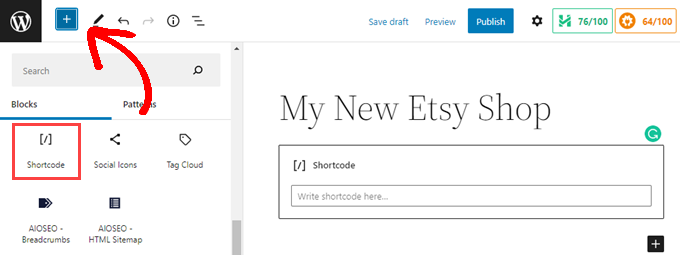
A continuación, sólo tienes que pegar el siguiente shortcode en el campo. No olvides sustituir el nombre de la tienda y el ID de la sección en este shortcode por el nombre y el ID de tu tienda de Etsy.
[etsy-shop shop_name="MyShopUSDesign" section_id="55895579"]
Para obtener el nombre de la tienda y el ID de sección, tienes que ir a la página de inicio de Etsy en una nueva pestaña e iniciar sesión. Deberás hacerlo en una nueva ventana o pestaña para poder volver a tu sitio de WordPress y pegar el nombre de la tienda y el ID de la sección en el shortcode.
A continuación, en la página de inicio de Etsy, puedes hacer clic en el icono del Gestor de tiendas en la esquina superior derecha de la pantalla.
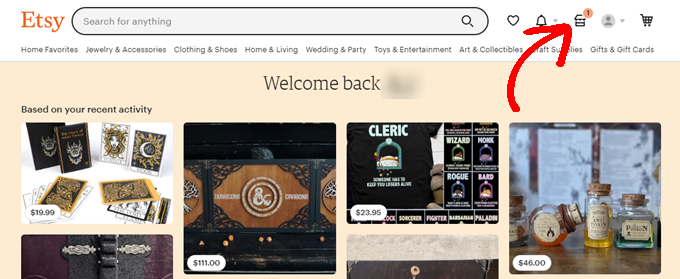
En esta página, debe desplazarse hasta la parte inferior del menú de la izquierda.
haga clic en el enlace del menú de la izquierda para acceder a su tienda. El “Nombre de la tienda” será el que eligió al crear la tienda. Aparecerá en texto pequeño de color gris claro.
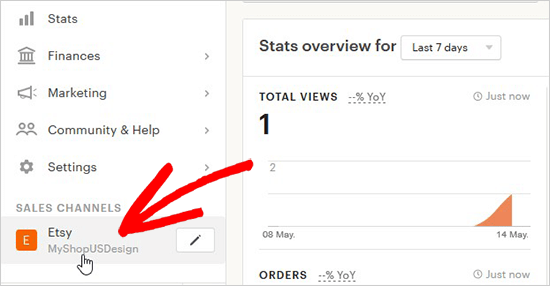
Cópielo para poder introducirlo en el shortcode cuando vuelva a WordPress.
A continuación, debe hacer clic en el botón “Editar tienda”.
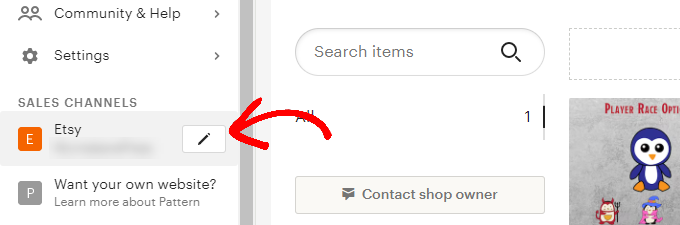
Desde aquí, tienes que visitar la página de inicio de tu tienda Etsy para encontrar tu ID de sección.
Tenga en cuenta que ya debe tener secciones creadas para su tienda para que esto aparezca.
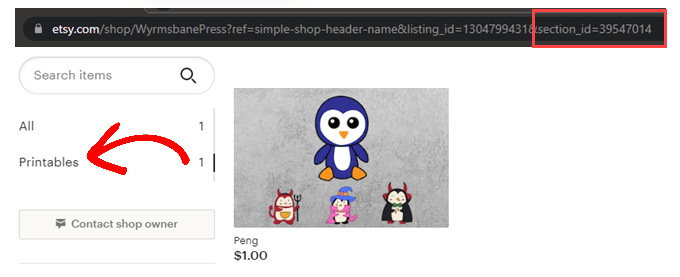
A la izquierda de la página principal de su tienda, navegue hasta la zona “Artículos” y, debajo del campo de búsqueda, haga clic en una sección. Ahora, como puede ver en la imagen superior, el ID de la sección aparecerá en el campo URL de su navegador / explorador.
Copie el ID de la sección y vuelva a su sitio web de WordPress.
Ahora puede añadir el nombre de la tienda y el ID de la sección al bloque de código corto de la página que ha creado.
Asegúrese de hacer clic en “Actualizar” o “Publicar” para almacenar sus ajustes. Ahora, cuando visite esa página en su sitio WordPress, los productos de esa sección se mostrarán para que sus usuarios puedan comprarlos.
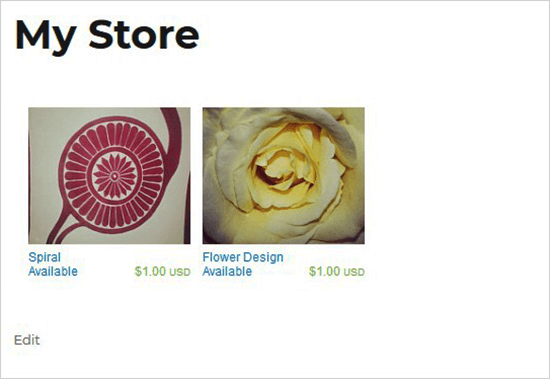
Puedes añadir el mismo shortcode a varias entradas o páginas de WordPress para mostrar diferentes secciones y productos de tu tienda Etsy. Solo tienes que asegurarte de cambiar el ID de la sección en el shortcode.
Esperamos que este artículo te haya ayudado a aprender cómo añadir tu tienda Etsy en WordPress. Puede que también quieras ver nuestra lista de los mejores plugins de WooCommerce para WordPress o nuestra guía sobre cómo crear un correo electrónico de empresa (paso a paso).
If you liked this article, then please subscribe to our YouTube Channel for WordPress video tutorials. You can also find us on Twitter and Facebook.





Syed Balkhi says
Hey WPBeginner readers,
Did you know you can win exciting prizes by commenting on WPBeginner?
Every month, our top blog commenters will win HUGE rewards, including premium WordPress plugin licenses and cash prizes.
You can get more details about the contest from here.
Start sharing your thoughts below to stand a chance to win!
Cynthia says
Am I stupid or something? I see this:
Note: If you don’t have an Etsy API key, then simply follow the link to get one from your Etsy store.
Then the next sentence is: Once you click on the link, it will ask you to create a new app
What link!?
WPBeginner Support says
You are not stupid, the link is in the plugin itself. Our screenshot has an arrow pointing to the link in the plugin
Administrador
Ravi says
Thanks for the Post. Its useful for me to Replicate my Etsy Store Products to my Woocommerce Website.
WPBeginner Support says
Glad to hear our guide was helpful!
Administrador
Jenn Summers says
Hi, I followed your tutorial thank you so much. I seem to have a glitch though. My listings appear but the writing under each is all smushed together. Any advice on how to fix this?
WPBeginner Support says
We would recommend checking with the plugin’s support to see if there is a styling issue
Administrador
Gregory says
Do you create the etsy shop first?
Thanks all the world.
WPBeginner Support says
If you haven’t created the etsy store yet, we would recommend first taking a look at our article below:
https://www.wpbeginner.com/wp-tutorials/how-to-create-an-etsy-like-store-with-wordpress-step-by-step/
Administrador
Keith says
Thanks for posting this walkthrough, I’ve installed it and it works great. I’m going back through some of my evergreen content to add my shop link to the base of those posts. Thanks again.
WPBeginner Support says
You’re welcome, glad our guide was helpful
Administrador
venkat says
hai sir is there any plugin to remove or rewrite watermark and links in pdf files
avo says
You mentioned that you can sell your Etsy products right on your WordPress site once they are connected. So the look and feel will be the same as that of your shop on Etsy itself? How about the customer interaction part? On Etsy, there’s this feature called Conversations where customers reach out with questions. Does that appear on your WP site too? Perhaps you could talk more about what appears on the WP site, just the products or other features on your Etsy shop as well? How about all the fees that you incur when an order occurs? Will you still have to pay all the fees even though the order takes place outside the Etsy shop now?